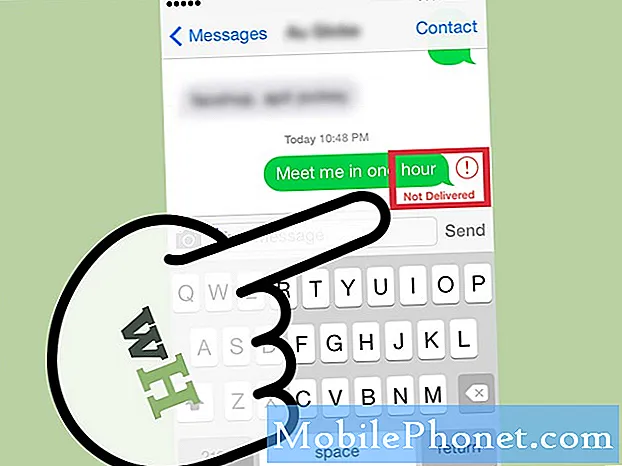Contente
Sendo atualizado regularmente, o Instagram deve funcionar corretamente em qualquer dispositivo, incluindo o LG G7 ThinQ. No entanto, temos leitores que reclamam do aplicativo porque, segundo consta, ele continua travando. Um travamento de aplicativo pode ser caracterizado por um erro que, neste caso, diz “Infelizmente, o Instagram parou” ou o aplicativo pode travar ou fechar sozinho.
Nesta postagem, vou orientá-lo na solução de problemas do seu G7 ThinQ com o aplicativo Instagram. Tentaremos determinar qual é realmente o problema para que possamos tentar consertá-lo para sempre. Se você é um dos proprietários deste dispositivo ou de qualquer smartphone Android, continue lendo, pois este artigo pode ajudá-lo de uma forma ou de outra.
Antes de prosseguir, se você encontrou esta postagem porque estava tentando encontrar uma solução para o seu problema, tente visitar nossa página de solução de problemas, pois já abordamos a maioria dos problemas comumente relatados com o telefone. Já fornecemos soluções para alguns dos problemas relatados por nossos leitores, então tente encontrar problemas semelhantes aos seus e use as soluções que sugerimos. Se eles não funcionarem para você e você precisar de mais ajuda, preencha nosso questionário de problemas do Android e clique em enviar.
Como solucionar problemas do LG G7 ThinQ com aplicativo do Instagram que fica travando
Problemas com aplicativos de terceiros são basicamente de natureza secundária. Você pode consertá-los sozinho, sem ter que pedir ajuda a alguns caras da tecnologia. Desinstalar o Instagram corrigirá imediatamente o problema, mas também significa que você não pode mais usar o aplicativo. O objetivo desta postagem é corrigir o problema para que você possa continuar usando o Instagram. Com tudo isso dito, aqui está o que você deve fazer a respeito:
Primeira solução: tente reiniciar o telefone
Enquanto estamos lidando com uma falha de aplicativo aqui, ainda há uma chance de que seja resultado de uma falha de firmware. Glitches acontecem o tempo todo e você pode não saber que há um acontecendo em seu telefone, você apenas vê o resultado assim. Portanto, a primeira coisa que você deve fazer é reiniciar o telefone, pois é o melhor procedimento para resolver uma falha. Depois disso, abra o Instagram para saber se o Instagram ainda trava e, se isso acontecer, você deve tentar fazer a reinicialização forçada.
A reinicialização forçada é muito mais eficaz do que uma reinicialização normal porque irá atualizar a memória do seu telefone e recarregar todos os aplicativos e serviços. Para fazer isso, pressione e segure o botão Liga / Desliga e Diminuir Volume ao mesmo tempo até que o dispositivo desligue, aproximadamente 8 segundos, depois solte.
Abra o Instagram assim que o telefone ficar ativo e se o problema ainda estiver acontecendo, tente a próxima solução.
Segunda solução: limpe o cache e os dados do Instagram
Depois de descartar a possibilidade de que esse problema seja apenas o resultado de uma falha e continue a incomodá-lo, pode ser apenas um problema com o aplicativo. Problemas como esse podem ser corrigidos redefinindo o aplicativo e isso significa limpar ou excluir o cache e os dados do aplicativo. Isso trará o aplicativo de volta às suas configurações e configurações padrão e aqui está como fazer isso:
- Toque Configurações na tela inicial.
- Toque em Geral guia e selecione Aplicativos e notificações.
- Toque Informações do aplicativo.
- Toque para selecionar um filtro desejado. As opções incluem Todos, habilitado, e Desativado aplicativos.
- Localize e selecione Instagram da lista de aplicativos.
- Toque Armazenamento.
- Toque Limpar cache para limpar arquivos temporários do aplicativo.
- Se você quiser limpar Instagram dados do aplicativo, toque Apagar os dados então toque sim confirmar.
Se o problema ainda estiver acontecendo depois de fazer isso, é hora de passar para outra solução.
Terceira solução: desinstale o Instagram e reinstale-o
Às vezes, atualizar o aplicativo com o qual você está tendo problemas é o suficiente para corrigir problemas como esse, mas, neste caso, é melhor remover completamente o Instagram do seu telefone para remover todas as associações com o firmware e outros aplicativos. Em seguida, reinstale-o para garantir que você tenha a versão mais recente do aplicativo.
- Vou ao Casa tela, em seguida, toque Configurações.
- Toque Aplicativos e notificações.
- Toque Informações do aplicativo.
- Encontre e selecione Aplicativo do Facebook.
- Toque Desinstalar então toque Está bem no prompt de aviso, para desinstalar ou excluir o aplicativo do seu dispositivo.
Reinicie seu telefone após desinstalar o aplicativo e, em seguida, abra a Play Store e baixe-o novamente. Descubra se ele ainda trava ou não, mas tenho certeza de que esses procedimentos resolverão o problema. No entanto, não há garantia de que isso não aconteça novamente no futuro.
Quarta solução: faça backup de seus arquivos e reinicie seu telefone
Este é o seu último recurso se tudo mais falhar ou se o problema ocorrer novamente no futuro. Isso dará ao seu dispositivo um novo começo e o trará de volta às suas configurações e ajustes de fábrica. Apenas certifique-se de fazer um backup de seus arquivos e dados importantes, pois você nunca poderá recuperá-los depois de excluídos.
- Toque Configurações na tela inicial.
- Vou ao Geral aba.
- Toque Reiniciar e redefinir.
- Selecione Redefinir dados de fábrica opção.
- Se aplicável, toque no Apagar cartão SD caixa de seleção para limpar o conteúdo do cartão SD.
- Toque Reiniciar telefone então Apagar tudo.
- Toque Redefinir para confirmar a ação.
Espero que este guia de solução de problemas tenha ajudado de uma forma ou de outra. Se você tiver outros problemas com seu dispositivo e quiser compartilhá-los conosco, sinta-se à vontade para entrar em contato conosco ou deixar um comentário abaixo.
conecte-se conosco
Estamos sempre abertos aos seus problemas, dúvidas e sugestões, por isso não hesite em nos contactar preenchendo este formulário. Este é um serviço gratuito que oferecemos e não cobramos um centavo por ele. Mas observe que recebemos centenas de e-mails todos os dias e é impossível para nós responder a cada um deles. Mas tenha certeza de que lemos todas as mensagens que recebemos. Para aqueles a quem ajudamos, espalhe a palavra compartilhando nossas postagens com seus amigos ou simplesmente curtindo nossa página do Facebook e Google+ ou siga-nos no Twitter.
Artigos que você também pode querer verificar:
- O que fazer se o seu smartphone LG G7 ThinQ não for reconhecido pelo seu PC (etapas fáceis)
- Como consertar um smartphone LG G7 ThinQ que fica travando e atrasando [Guia de solução de problemas]
- O que fazer se o seu LG G7 ThinQ continuar reiniciando aleatoriamente (etapas fáceis)
- Como consertar aplicativo do Facebook que sempre falha em um smartphone LG G7 ThinQ [Guia de solução de problemas]
- O que fazer com seu aplicativo LG G7 ThinQ com Messenger que continua travando (etapas fáceis)